- Windows לא יכול להתקין עדכונים מצטברים כאשר מתעוררת שגיאת העדכון של Windows 11 0x800f0922.
- משתמשים רבים אישרו שהם תיקנו את שגיאת ההתקנה 0x800f0922 בשנת 2022 על ידי הפעלת פקודת fsutil.
- הפעלת שירותים מסוימים פתרה גם את שגיאת העדכון של Windows 11 0x800f0922 עבור משתמשים מסוימים.

איקסהתקן על ידי לחיצה על הורד את הקובץ
תוכנה זו תתקן שגיאות מחשב נפוצות, תגן עליך מאובדן קבצים, תוכנות זדוניות, כשל חומרה ותייעל את המחשב שלך לביצועים מקסימליים. תקן בעיות במחשב והסר וירוסים כעת ב-3 שלבים פשוטים:
- הורד את Restoro PC Repair Tool שמגיע עם טכנולוגיות מוגנת בפטנט (פטנט זמין כאן).
- נְקִישָׁה התחל סריקה כדי למצוא בעיות של Windows שעלולות לגרום לבעיות במחשב.
- נְקִישָׁה תקן הכל כדי לתקן בעיות המשפיעות על האבטחה והביצועים של המחשב שלך
- Restoro הורד על ידי 0 הקוראים החודש.
יותר ויותר משתמשים דיווחו על Windows 11 שגיאת עדכון 0x800f0922 בפורומי תמיכה בתחילת 2022. כאשר בעיה זו מתרחשת, החלק של Windows Update בהגדרות מציג את השגיאה 0x800f0922 של עדכונים שנכשלו בהתקנת עדכונים. באחד פוסט בפורום MS, משתמש אמר את זה על השגיאה הזו:
שני העדכונים האחרונים נכשלים ללא הרף - הוא מנסה שוב והם נכשלים עם אותה שגיאה... נראה כי עדכוני Windows אחרים מותקנים בסדר - רק שני אלה נכשלים:
עדכון מצטבר 2022-01 עבור .NET Framework 3.5 ו-4.8 עבור Windows 11 עבור x64 (KB5008880)
שגיאת התקנה - 0x800f0922
כתוצאה מכך, Windows 11 לא מתקין עדכוני תיקון שגיאת 0x800f0922 מתעוררת עבורם. האם אתה צריך לתקן שגיאה 0x800f0922? אם כן, כך תוכל לתקן את הבעיה בתוך Windows 11.
מה גורם לשגיאת עדכון Windows 11 0x800f0922?
ישנן סיבות אפשריות רבות לשגיאת עדכון Windows 11 0x800f0922. שגיאה זו עשויה להתרחש עקב כל אחד מהדברים הבאים:
- שירות מוכנות לאפליקציה מושבתת
- קבצי מערכת פגומים
- רכיבי .Net Framework מושבתים
- רכיבי Windows Update שהוגדרו בצורה שגויה
- נתוני מטמון פגומים
כיצד אוכל לתקן את שגיאת עדכון Windows 11 0x800f0922?
1. הפעל את פותר הבעיות עבור עדכוני Windows
- כדי לפתוח את ההגדרות, הקש על חלונות + אני קיצור מקשים עבור אותה אפליקציה.
- נְקִישָׁה פתרון בעיות > פותרי בעיות אחרים בתוך הגדרות.
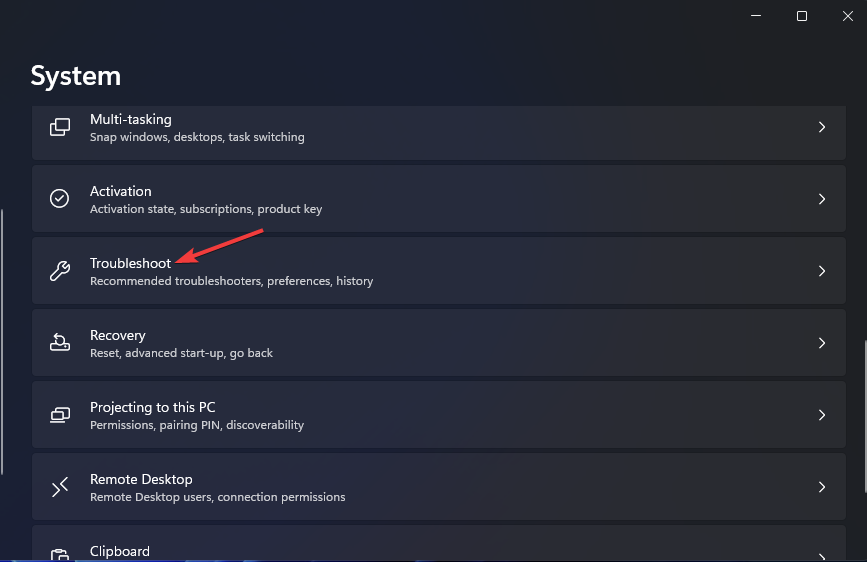
- לחץ על פותר הבעיות של Windows Update לָרוּץ לַחְצָן.
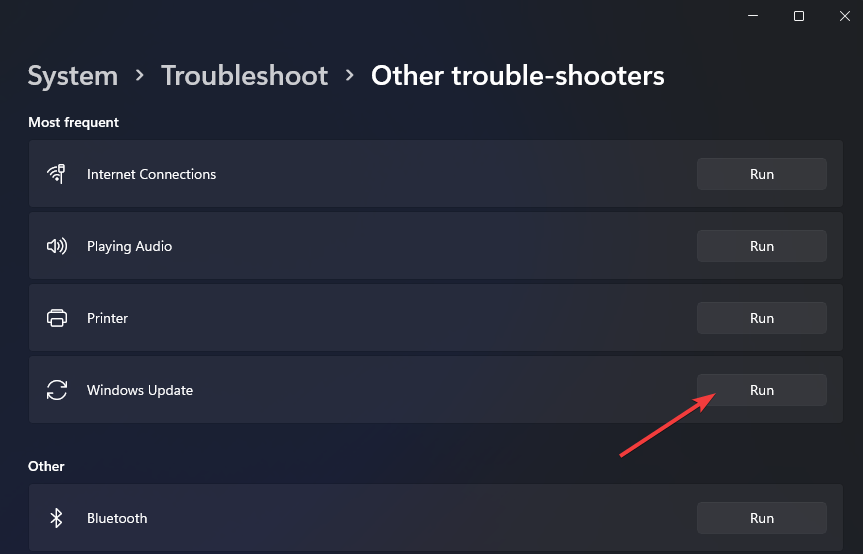
- לאחר מכן המתן לפותר הבעיות שיזהה בעיות עדכון. אם הוא מציע פתרון כלשהו, בחר את החל את התיקון אוֹפְּצִיָה.
2. אפשר .NET Framework 3.5 הוא רכיבים
- לחץ על סמל שורת המשימות של תפריט התחל עם לחצן העכבר הימני ובחר לָרוּץ.
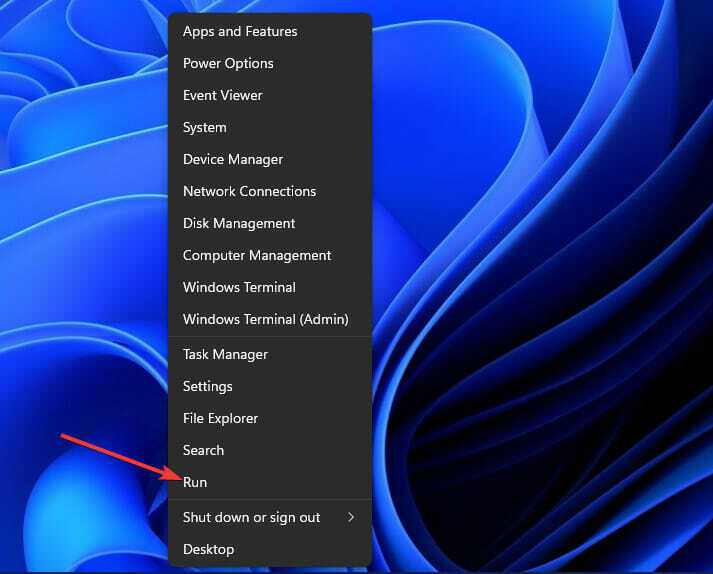
- כדי לפתוח תוכניות ותכונות, הזן פקודה זו ולחץ בסדר:
appwiz.cpl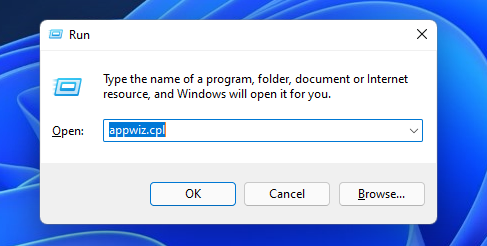
- לחץ על הפעל או כבה את תכונות Windows אפשרות המוצגת ישירות למטה.
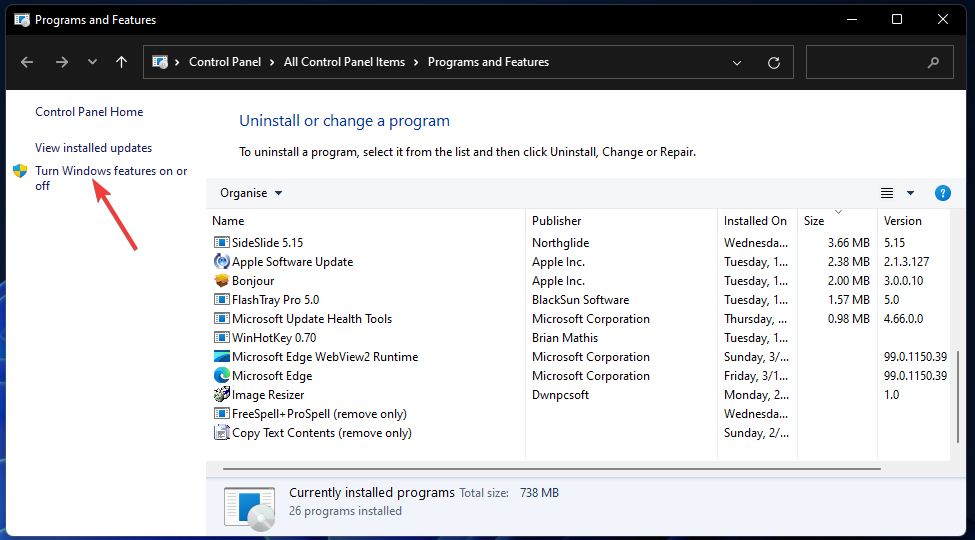
- בחר את NET Framework 3.5 (כולל .NET 2.0 ו-3.0) תיבת סימון שם אם היא לא מסומנת.
- לחץ פעמיים על NET Framework 3.5 (כולל .NET 2.0 ו-3.0) אפשרות להרחיב אותו. לאחר מכן בחר את שניהם הפעלת HTTP של Windows Communication Foundation ו Windows Communication Foundation Non-HTTP הפעלה תיבות סימון שם.
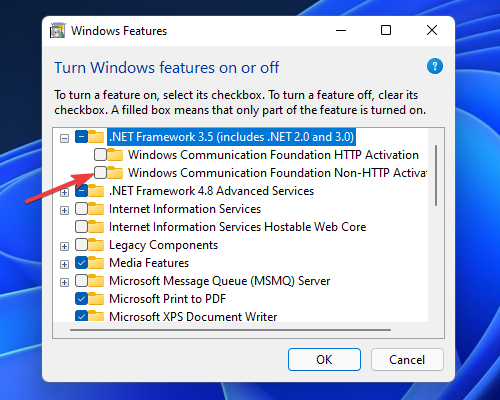
- הקש על בסדר לַחְצָן.
- לאחר מכן, לחץ על כּוֹחַ ו איתחול אפשרויות בתפריט התחל.
3. הפעל סריקות של תמונת פריסה וקבצי מערכת
- הקש על חלונות + ס קיצור מקלדת לפתיחת הכלי הקלד כאן לחיפוש.
- הקלד את מילת המפתח cmd בתיבת הטקסט.
- לחץ לחיצה ימנית על אפליקציית שורת הפקודה ובחר הפעל כמנהל.
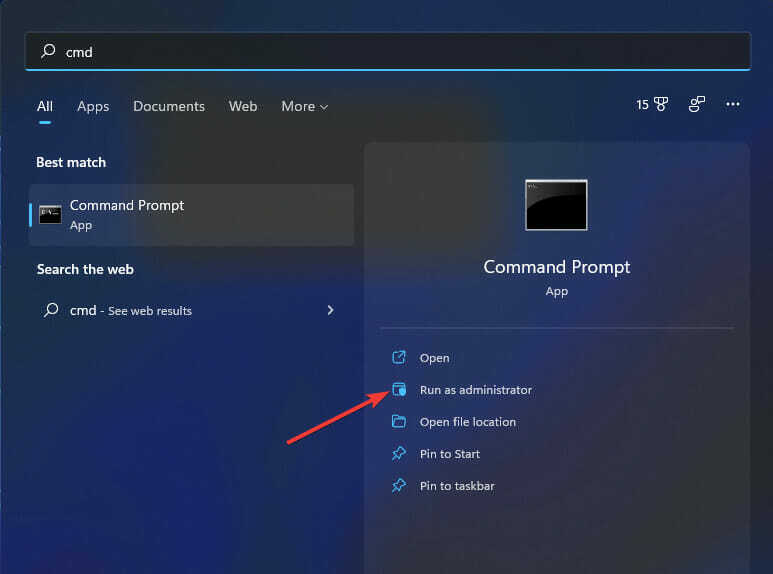
- הזן פקודה זו והקש Return:
DISM /Online /Cleanup-Image /RestoreHealth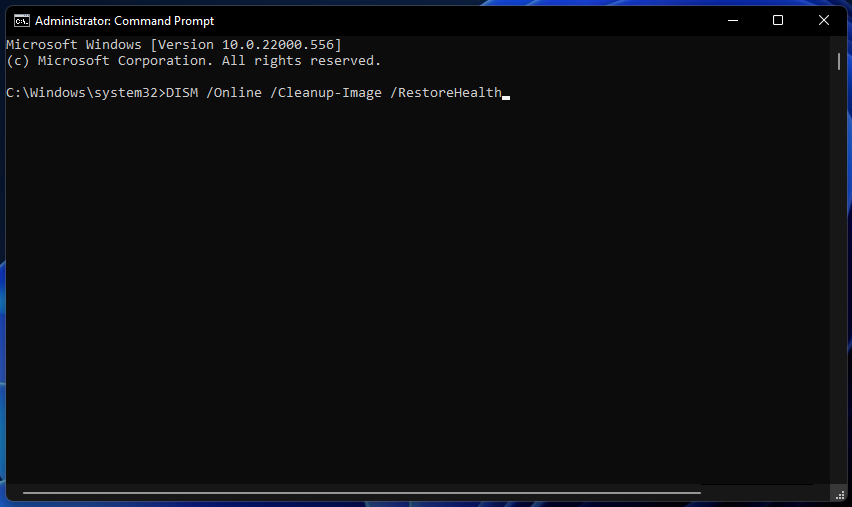
- כדי להפעיל סריקת SFC, הזן את הטקסט הבא בשורת הפקודה והקש Enter:
sfc /scannow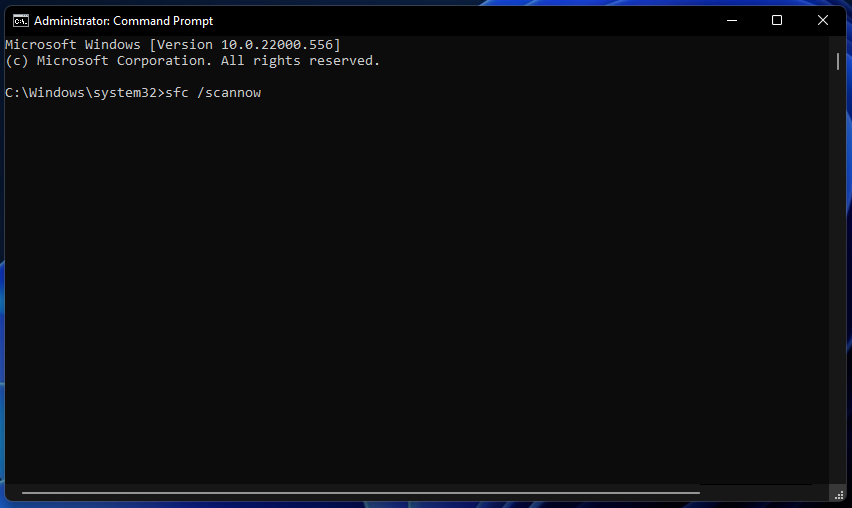
- המתן עד שסריקת SFC תציג תוצאה בחלון ההנחיה.
4. הפעל פקודת משאב fsutil
- לִפְתוֹחַ שורת פקודה כפי שכוסה בשיטה הקודמת.
- הזן את הפקודה הבאה:
fsutil resource setautoreset true c:\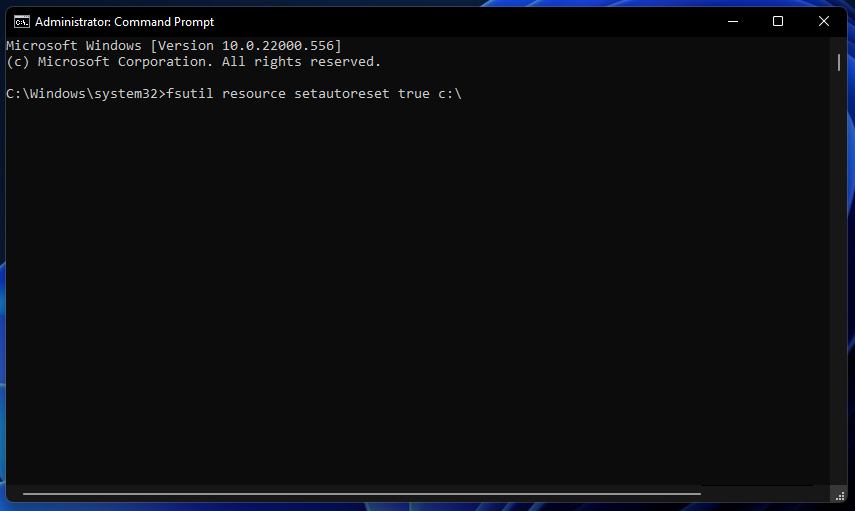
- הקש על להיכנס מקש לביצוע הפקודה.
- נְקִישָׁה איתחול בתפריט התחל לאחר ביצוע הפקודה fsutil.
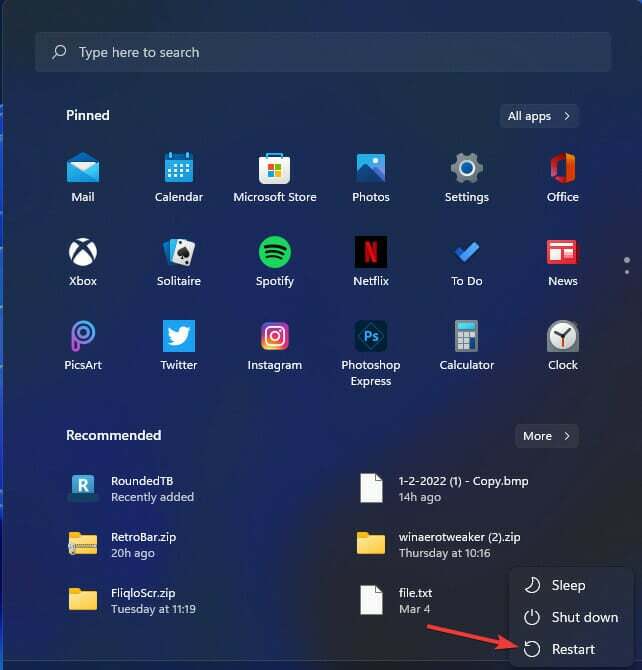
- תיקון: שגיאת הפעלת Windows 0x87e10bc6 ב-Windows 11
- תיקון: קוד שגיאה של Windows 11 התקנת 0x80070
- הנה כיצד לתקן שגיאה במערכת הקבצים של Windows 11
- כיצד להוריד את Windows 11 ISO ללא מפתח מוצר
5. הפעל את שירות מוכנות האפליקציה
- העלה את החלון של Run.
- פתח את חלון השירותים על ידי הזנת פקודה זו לָרוּץ ולחיצה בסדר:
services.msc - לחץ פעמיים על מוכנות האפליקציה בחלון השירותים.
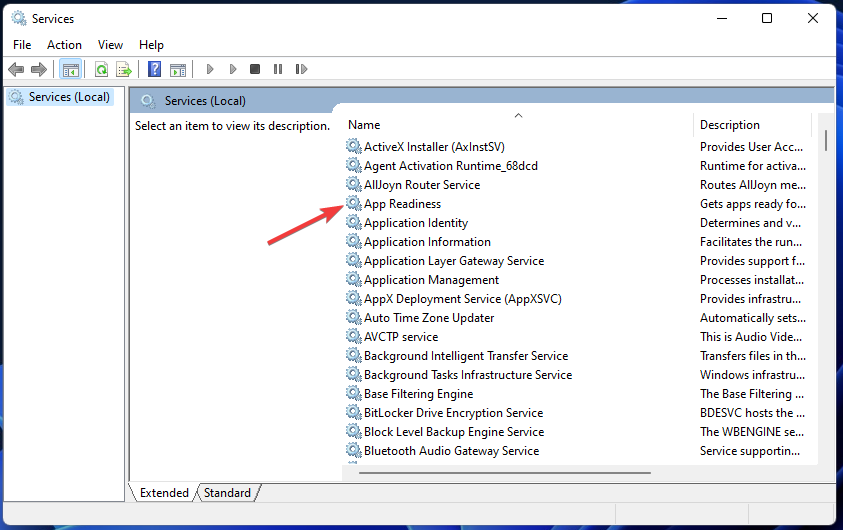
- לשנות את ה סוג הפעלה אפשרות ל מדריך ל אם הוא מושבת.
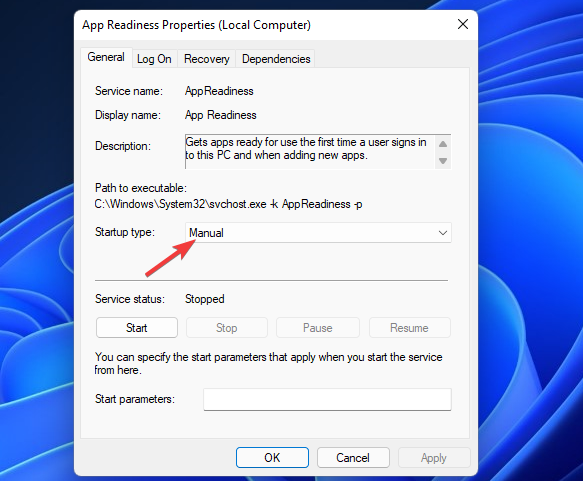
- לחץ על הַתחָלָה כפתור במאפייני מוכנות האפליקציה.
- בחר להגיש מועמדות כדי לשמור את האפשרויות החדשות לשירות App Readiness.
- לאחר מכן לחץ בסדר בחלון המאפיינים.
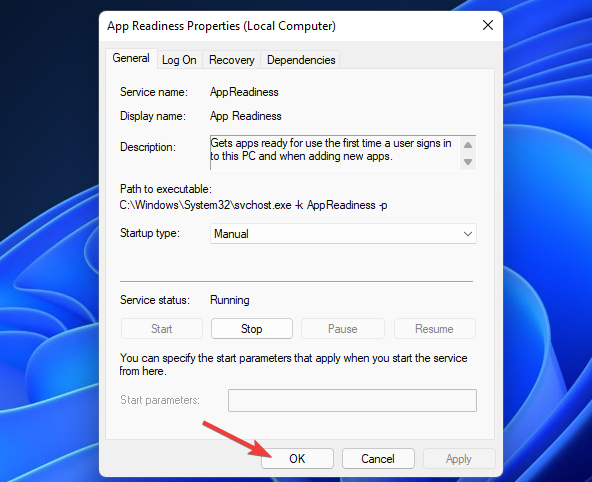
6. בצע סריקת אנטי וירוס
- לחץ פעמיים על סמל מגש המערכת של Windows Security כדי לפתוח את כלי השירות הזה.
- לחץ על וירוס ואיומים לשונית הגנה.

- בחר אפשרויות סריקה לצפייה בהגדרות נוספות.
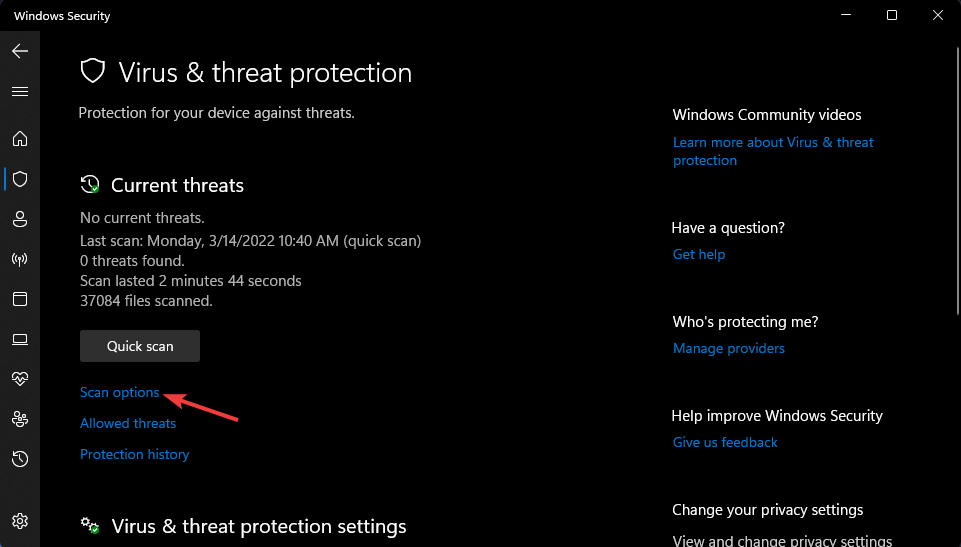
- לחץ על סריקה מלאה כפתור רדיו.
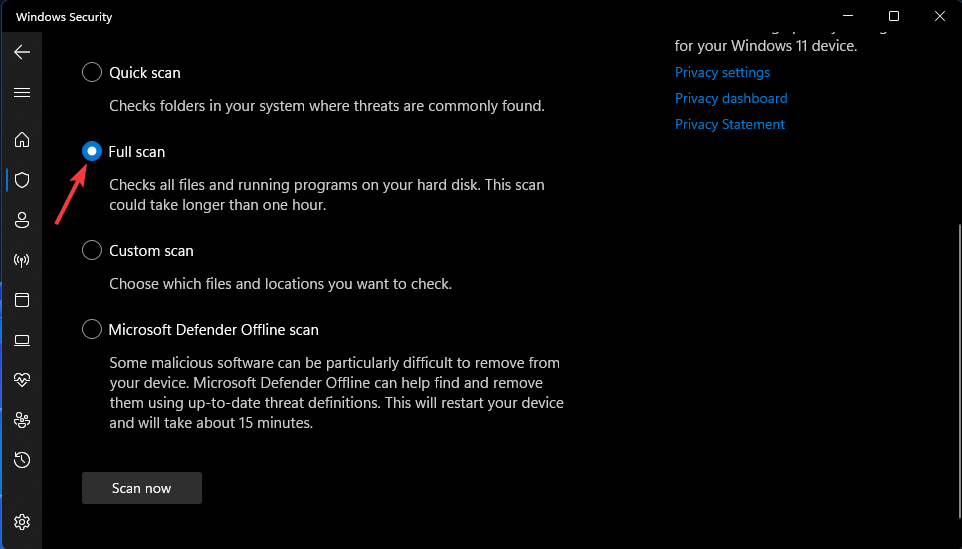
- לאחר מכן לחץ על לסרוק עכשיו לַחְצָן.
לחלופין, אתה יכול להגן בצורה מלאה יותר על המחשב שלך מפני תוכנות זדוניות באמצעות תוכנת אנטי וירוס של צד שלישי כמו ESET Internet Security. ESET Internet Security הוא כלי אנטי-וירוס בעל דירוג גבוה עבור Windows 11/10, הכולל שפע של תכונות.
7. אפס את רכיבי Windows Update
- פתח את שורת הפקודה כמנהל מערכת כמפורט ברזולוציה הרביעית.
- הזן את פקודת ה-DNS ההדחה הזו ולחץ בסדר:
ipconfig /flushdns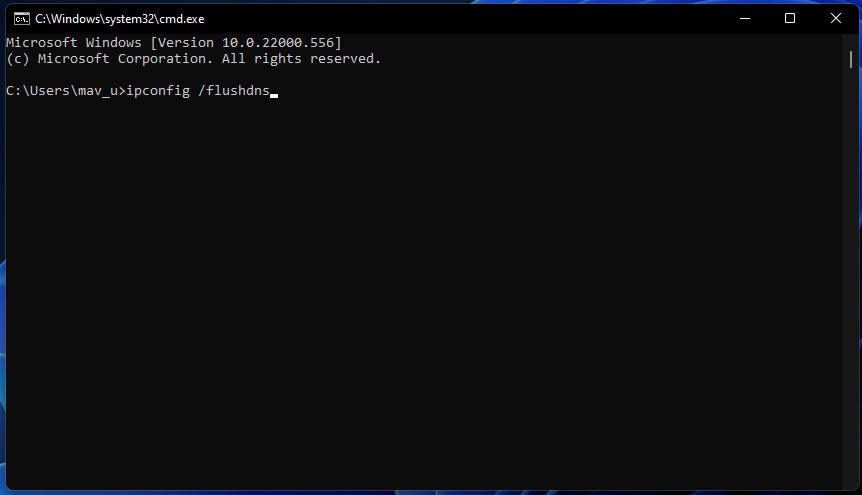
- כדי להפסיק ארבעה שירותים, הזן את הפקודות הנפרדות הללו בלחיצה לַחֲזוֹר אחרי כל אחד:
net stop wuauserv
net stop cryptSvc
סיביות סטופ נטו
net stop msiserver - הקלד פקודה זו בחלון ההנחיה והקש להיכנס:
ren C:\Windows\SoftwareDistribution SoftwareDistribution.old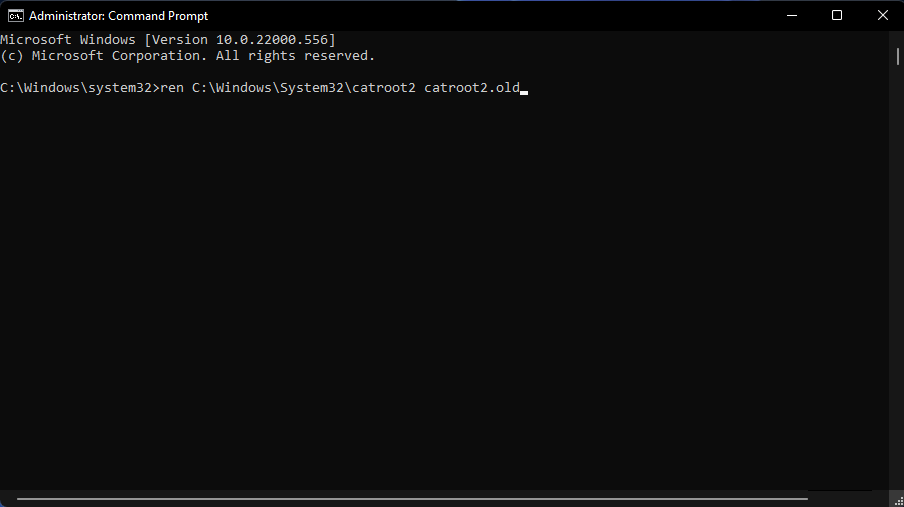
- לאחר מכן הזן את פקודת רן זו ולחץ לַחֲזוֹר:
ren C:\Windows\System32\catroot2 catroot2.old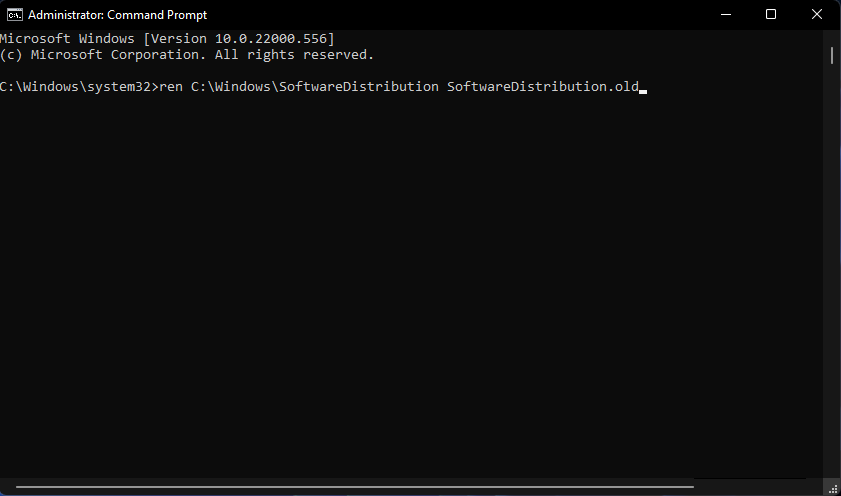
- הפעל מחדש את השירותים על ידי הזנת ארבע הפקודות הנפרדות הבאות:
net start wuauserv
net start cryptSvc
סיביות התחלה נטו
net start msiserver - לאחר מכן הפעל מחדש את המחשב לאחר הפעלת כל הפקודות לעיל.
האם אוכל להוריד ולהתקין ידנית עדכוני Windows 11?
טיפ מומחה: קשה להתמודד עם כמה בעיות במחשב, במיוחד כשמדובר במאגרים פגומים או קבצי Windows חסרים. אם אתה נתקל בבעיות בתיקון שגיאה, ייתכן שהמערכת שלך שבורה חלקית. אנו ממליצים להתקין את Restoro, כלי שיסרוק את המכשיר שלך ויזהה מה התקלה.
לחץ כאן כדי להוריד ולהתחיל לתקן.
אתר Microsoft Update Catalog מספק דרך חלופית להוריד ולהתקין עדכונים. אתה יכול לנסות להוריד ולהתקין עדכונים ידנית שעבורם ה-0x800f0922 מתרחש משם. כך ניתן להוריד ולהתקין עדכוני Windows 11 מקטלוג העדכונים של Microsoft.
- לִפְתוֹחַ קטלוג העדכונים של Microsoft דף הבית.
- הקלד קוד KB עבור עדכון בתיבת החיפוש של Microsoft Update Catalog.
- לחץ על לחפש לחצן בדף הבית של Microsoft Update Catalog.
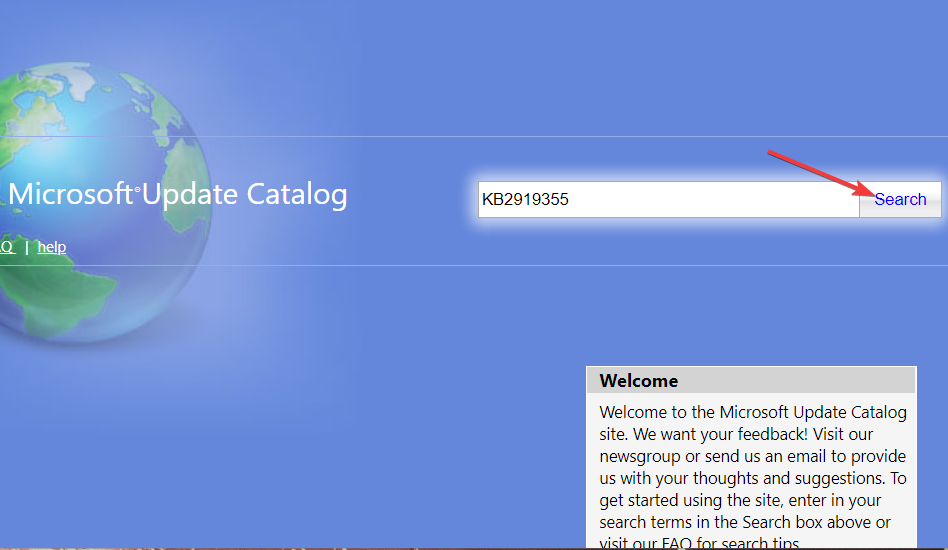
- תבחר הורד אפשרות לעדכון.
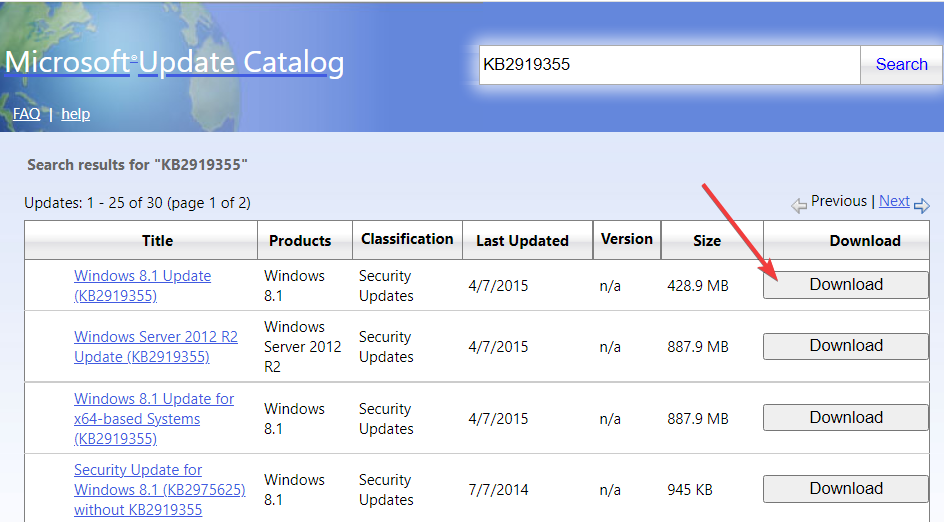
- לחץ לחיצה ימנית על הקישור בחלון ההורדה שנפתח כדי לבחור א שמור קישור בשם אוֹפְּצִיָה.
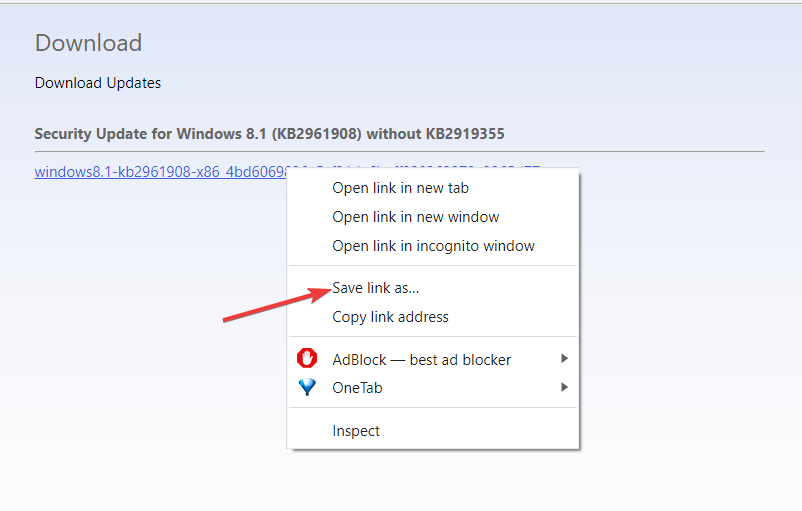
- בחר מקום להוריד אליו את קובץ ה-MSU של העדכון ולחץ על להציל לַחְצָן.
- הפעל את כלי מנהל הקבצים על ידי לחיצה על כפתור שורת המשימות המודגש ישירות למטה.
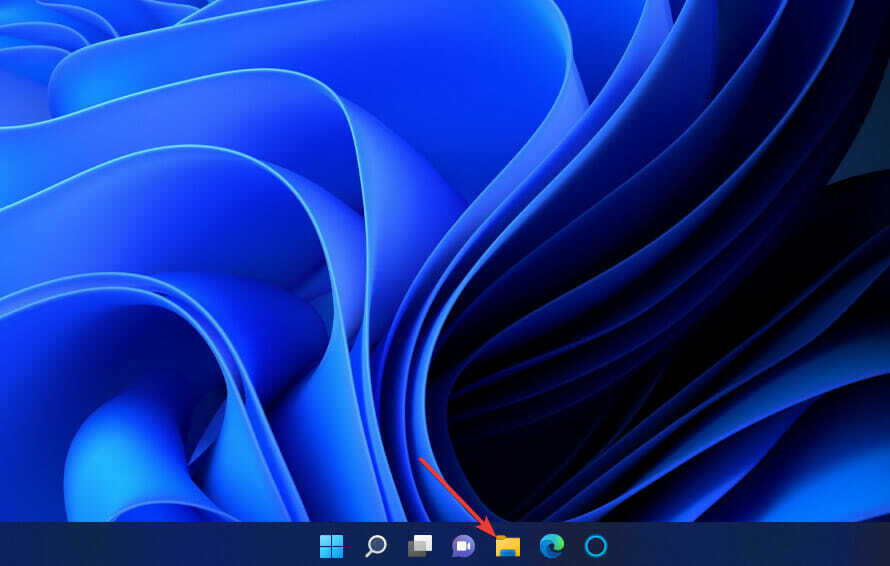
- פתח את התיקיה הכוללת את חבילת ה-MSU של העדכון.
- לחץ פעמיים על קובץ ה-MSU שהורד כדי להתקין את העדכון.
חשוב לתקן את השגיאה 0x800f0922 כדי להבטיח ש-Windows יוכל להתקין את כל העדכונים. הרזולוציות הפוטנציאליות שלמעלה הן חלק מהתיקונים המאושרים ביותר עבור שגיאה 0x800f0922. אנחנו עדיין לא יכולים להבטיח שהחלטות אלו יפתרו את הבעיה עבור כולם, אבל בהחלט שווה לנסות.
אם הרזולוציות הללו אינן מספיקות, שקול להתקין מחדש את Windows 11 עם שדרוג במקום או את כלי השירות Reset this PC. אתה יכול לבצע שדרוג במקום עם מסייע ההתקנה של Windows 11. שֶׁלָנוּ כיצד לאפס את Windows 11 המדריך כולל פרטים מלאים כיצד לאפס את הפלטפורמה.
אתה מוזמן לשאול כל שאלה לגבי שגיאת העדכון של Windows 11 0x800f0922 בתיבת ההערות למטה. אם תיקנת את השגיאה 0x800f0922 ברזולוציה אחרת שלא הוזכרה כאן, הודע לנו עליה למטה.
 עדיין יש בעיות?תקן אותם עם הכלי הזה:
עדיין יש בעיות?תקן אותם עם הכלי הזה:
- הורד את כלי תיקון המחשב הזה מדורג נהדר ב-TrustPilot.com (ההורדה מתחילה בעמוד זה).
- נְקִישָׁה התחל סריקה כדי למצוא בעיות של Windows שעלולות לגרום לבעיות במחשב.
- נְקִישָׁה תקן הכל כדי לתקן בעיות עם טכנולוגיות פטנט (הנחה בלעדית לקוראים שלנו).
Restoro הורד על ידי 0 הקוראים החודש.

![קבצים שנמחקו ממשיכים לחזור ב-Windows 11 [תיקון]](/f/563fc348ad66392ccc12e690aabedef7.png?width=300&height=460)
